1、新建文档,使用圆角矩形绘制一个圆角矩形,填充一个灰色渐变,效果如图。【技巧】新建图形文件快捷键:【Ctrl】+【N】【技巧】矩形、圆角矩形工具快捷键:【M】
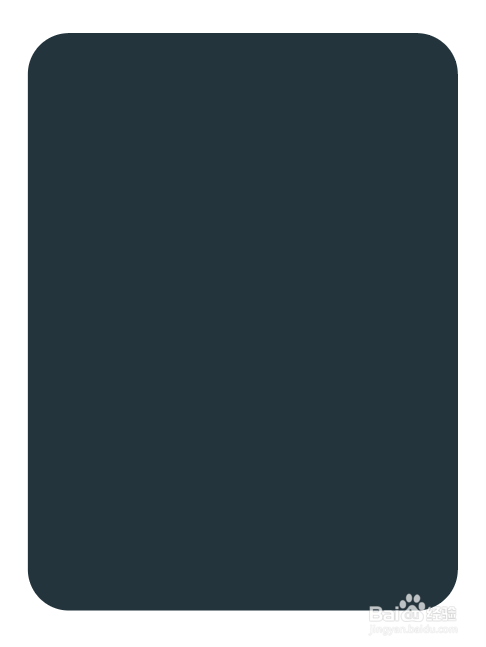
2、再用钢笔工具绘制一个如图所示形状,填充一个由黑色到浅灰色的渐变,参数及效果如图。

3、再用钢笔工具绘制一个如图所示形状,填充黑色,并置于顶层,效果如图。

4、瓶盒上第一个部件的绘制:先绘制一个圆角矩形,如图。
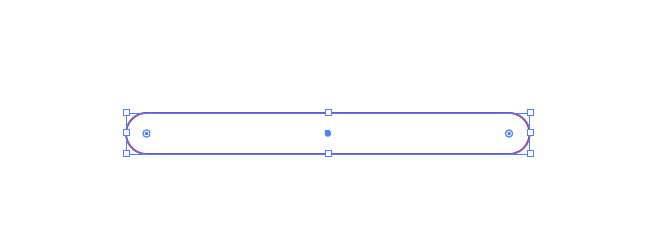
5、选中圆角矩形,执行效果→变形→拱形,执行如图所示参数。
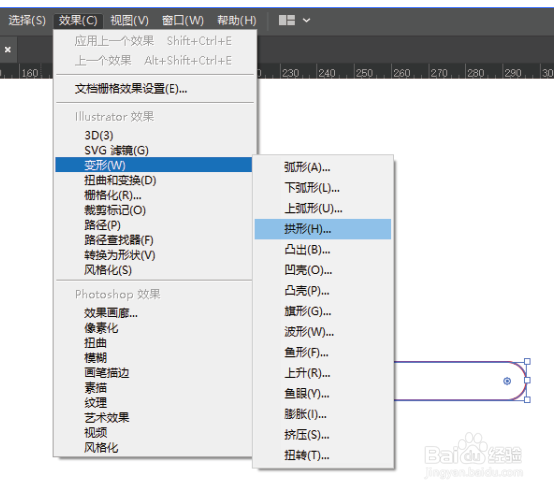

6、确定后,再复制一份,等比例缩小,效果如图。

7、为这个部件填充不同的渐变色,效果如图。

8、用同样的方法,绘制如剩下的两个部件,如图。

9、为不同的图层填充相应的渐变色,效果如图。

10、用钢笔工具绘制出口红轮廓,注意不同的高光位置和形状,效果如图。
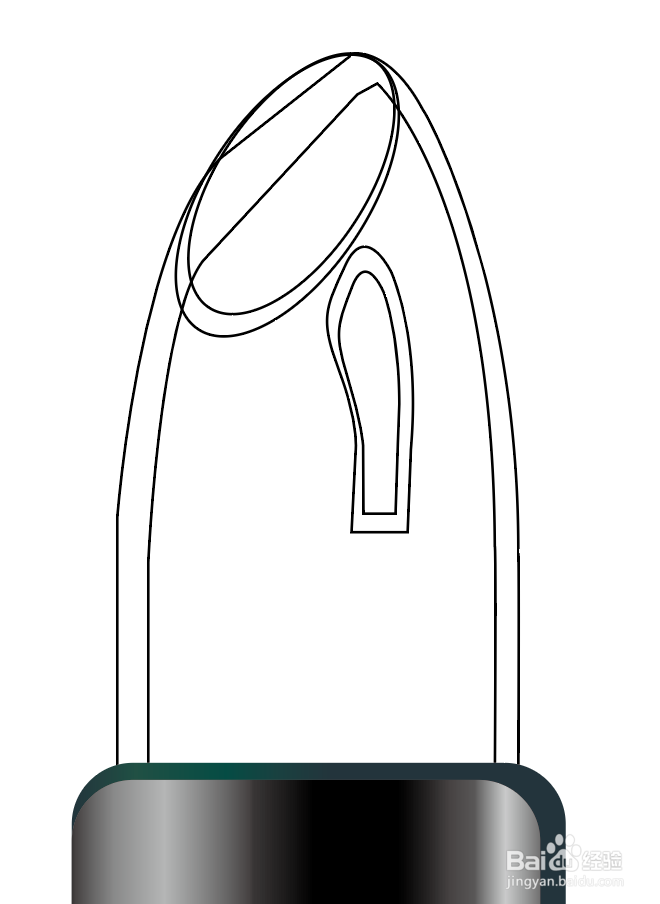
11、为口红的不同部件填充相应颜色,效果如图。
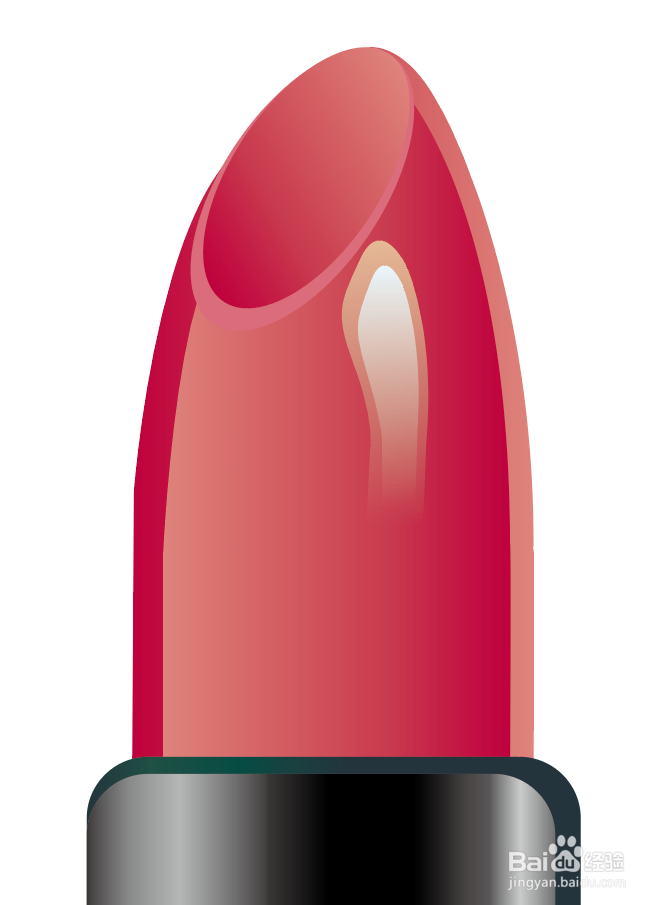
12、调整下细节,完成最终效果。
